Amazonでせどりを行う際に重要なのは、売れ筋商品を安く仕入れて、絶好のタイミングに適正価格で出品することです。
では、どの様にしてお買い得な売れ筋商品を見つければ良いのでしょうか。また、その商品の売り時と値段はどうすれば判断できるのでしょうか。
そこでおすすめするのが、Amazon価格追跡ツールの「Keepa」です。Keepaを使えば、Amazonで出品されている商品の価格推移やランキング推移などがひと目で確認できるので、仕入れるべき商品や出品価格を決めるのに大変役立ちます。
本記事では、無料版もある「Keepa」の使い方や、売れ筋商品を見極めるコツについて詳しく解説します。
Keepaとは?

まず「Keepa」とは何か、について解説しましょう。
「Keepa」はせどりに不可欠な便利ツール
「Keepa」は、Google Chromeの拡張機能の一つで、Amazonに出品されている商品の新品・中古品ごとの価格推移やランキング推移が確認できたり、商品が希望の値段まで値下がりしたら通知してくれる価格トラッキングができたりする、せどり向けのリサーチツールです。
数あるAmazon商品の中から、何が、いくらで、どれくらい売れているのか、といった情報を、ツールなどを使わずに自分で集めるのは至難の技です。まず不可能と言ってよいでしょう。とは言え、せどりで成功しようと思えば、ユーザーが欲しいと思う商品を買いたいタイミングと価格で出品するのが絶対条件です。
そこでKeepaを使えば、どの商品がいつ、いくらで、どれくらい売れたか、全商品の中でどの程度の人気があるのか、が詳しく確認できます。価格やランキングの推移は、過去1日から始まり、1週間、1ヶ月、3ヶ月、1年、全期間と全部で6パターンの期間でチェック可能です。1年前に良く売れていても、直近3ヶ月で1つも売れていなければ、仕入れるのは危険です。逆に3ヶ月まったく売れていなかったアイテムが、ここ1週間で急激に売れ出したら、旬の売れ筋商品として注目するに値します。
これらの情報に繰り返し触れながら相場観を身につけることができるKeepaは、せどり初心者にぜひおすすめです。

Keepaは無料版もある
Keepaには、無料版と有料版があります。
それぞれで使える機能が異なりますが、せどり初心者の場合は、まず無料版から試してみるのがよいでしょう。
無料版を使うには、Google Chromeの拡張機能で「Keepa」と検索してください。「Keepa-Amazon Price Tracker」が表示されるので、クリックして拡張機能に追加すれば使えるようになります。
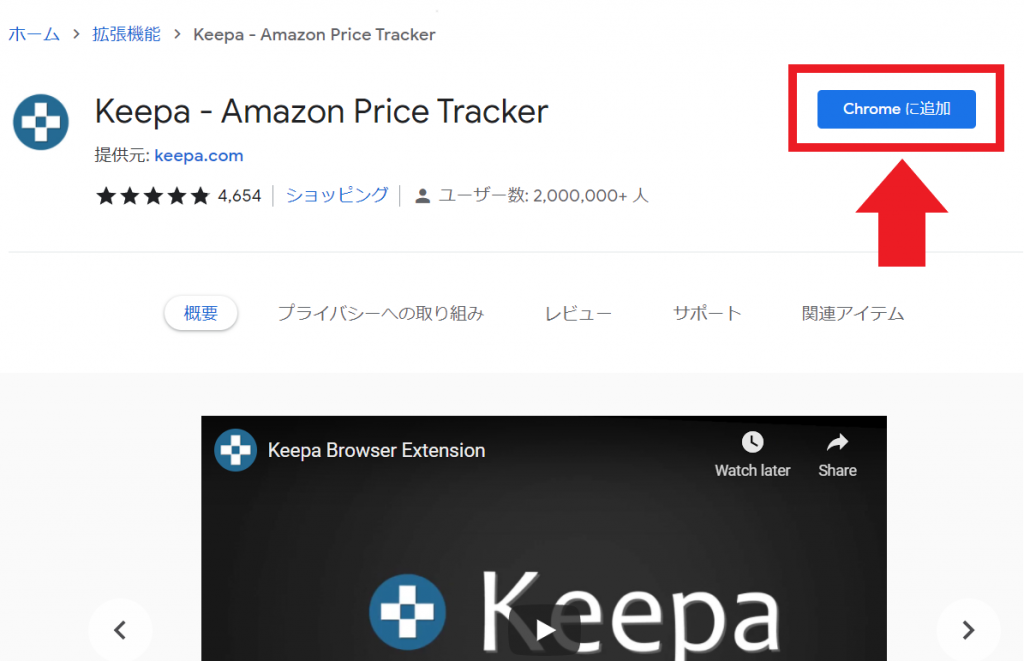
参考:Keepa

Keepaで何ができるの?無料版ではどの機能まで使える?
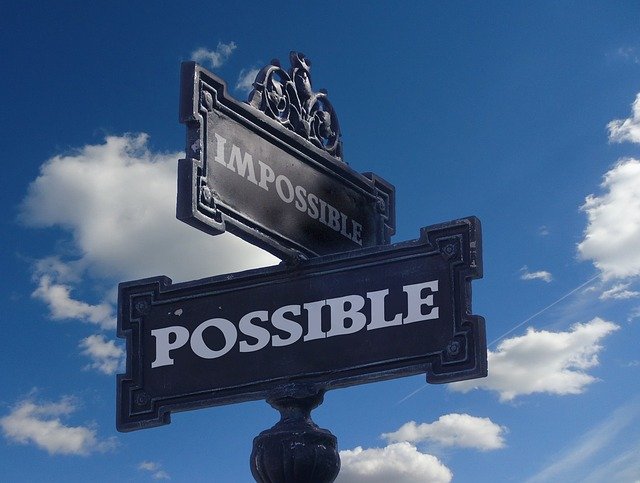
それでは、「Keepa」を使ってどの様なことができるのか、無料版と有料版に分けて説明しましょう。
無料版でも使える機能
Keepaの無料版で使える機能は、主に2つ。「価格推移グラフ」と「トラッキング機能」です。
Keepaをインストールすると、Amazonの商品画面に、「価格推移グラフ」が表示されます。過去1日、1週間、1ヶ月、3ヶ月、1年、全期間、それぞれの新品と中古品の価格変動の経緯が細かく確認できます。カーソルを当てると同時に、日付と価格が個別表示されるので、非常にわかりやすいです。
「トラッキング機能」は、ある特定の商品について一定の価格まで値下がりした場合に、メールやSNSで通知してくれるというものです。
例えば、ナイキの中古スニーカーが9,000円で売っているとしましょう。その価格のままでは予算オーバーで仕入れるのが難しくても、6,500円まで値下がりしたら仕入れができるという場合、「6,500円」に設定してトラッキングすれば、この価格まで値下がりしたと同時に通知がきます。
Amazon内の価格は、わずか1日でも大きく変化することがありますが、ずっと画面に張り付いてチェックするわけにはいかないため、無料版でも使えるトラッキング機能は非常に便利です。
有料版でしか使えない機能
Keepaの有料版では、無料版の機能に加えて「ランキング推移」と「FBA在庫数」が確認可能です。
価格の推移がわかっても、商品の中でどれくらいの人気があるのかは不明です。たとえ売れたとしても、注目度の低い商品がたまたま売れただけ、ということも考えられるからです。
ランキングがわかると、どの程度の需要があるかがよく理解できます。長期間一定以上のランクをキープしていれば、出品した際に早くに売れる可能性が高いと考えられます。仕入れてから売れるまでの回転期間が短ければ、不良在庫を抱えずに済むので、経営状態も安定するでしょう。
ところが、ランキングの推移が激しく、その幅も大きければ、時期とタイミングをよく見極めないと、売れ残るリスクがあります。よって、「ランキング推移」は、せどりをするうえで非常に有益な情報源となるのです。
「FBA在庫数」は、Amazon内でFBA出品されている在庫数のことで、Keepaの有料版に登録すると、この数がリアルタイムで確認できます。「FBA」とは、「フルフィルメント by Amazon」のことで、梱包や出荷、カスタマー対応などを出品者に代わってAmazonが行ってくれるサービスのことです。Amazonでの売り上げが好調だったり、ユーザーからの高い信頼を得ていたりする出品者の多くは、このFBAを利用しています。
よって、「FBA在庫」が多いということは、それだけ競合が同じ商品を売ろうとしている証拠のため、安易に仕入れるのは危険です。それよりも、「FBA在庫」が少なくて人気の高い商品を出品した方が、売れやすいといえるのです。
有料版の価格と登録方法
Keepa無料版から有料版への登録は、まずKeepaにログインをしたトップ画面右上の「サブスクリプション」をクリックします。
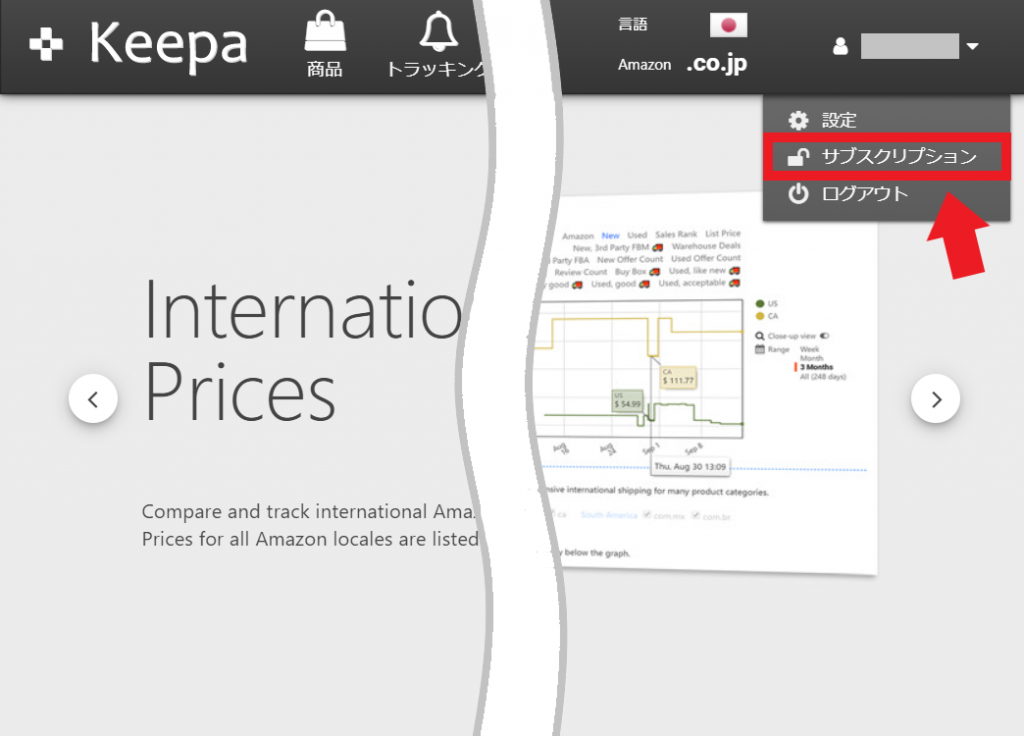
「DataAccess」が表示されるので、「SUBSCRIBE」をクリックのうえ、氏名、住所、クレジットカード情報、支払方法、そして規約に同意(Terms and Conditions)を入力および選択をすれば、登録は完了します。
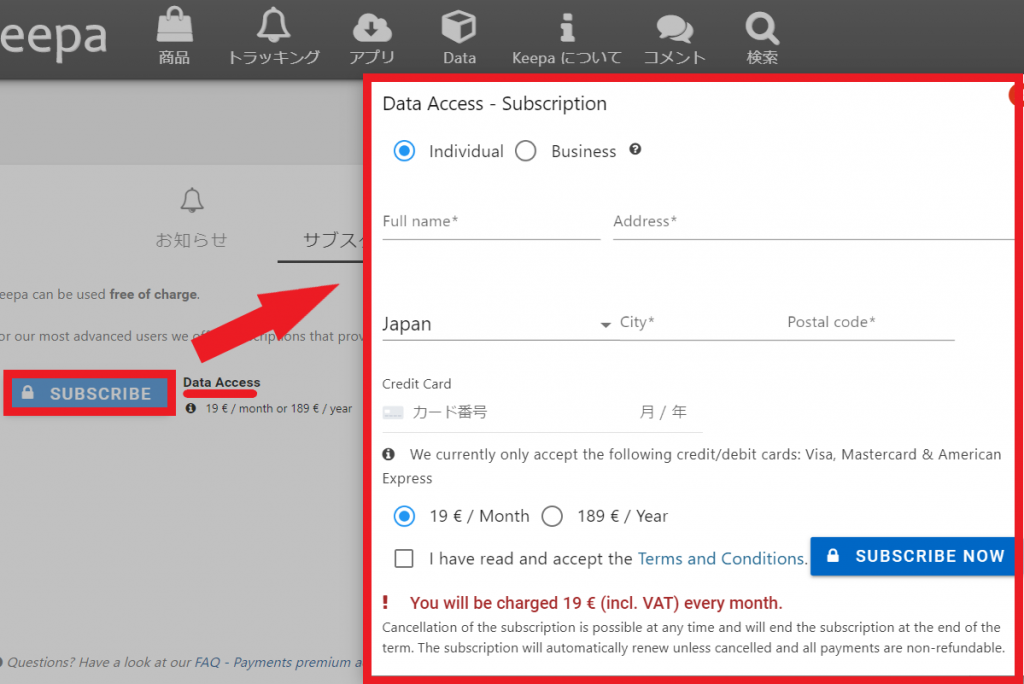
有料版は月額19ユーロ(約2,400円)で、1年分の前払いなら、189ユーロ(約24,200円)となります(令和4年3月1日現在:1ユーロ128.2円)。
Keepaの追加情報

Keepaについて、知っておくと役に立つ知識を補足説明しておきましょう
使えるブラウザが限られている
Keepaが使えるブラウザは限定されているため、すべての環境で使用できるわけではりません。
Google Chrome以外には、「Firefox」、「Opera」、「Edge」、「Safari」です。これらがパソコンに搭載されていない場合は、どれかをインストールしたうえで利用してください。
せどりを本格的に行うなら、Google Chromeの拡張機能には、優秀なリサーチツールが豊富に揃っているので、Chromeの環境を使えるようにしておくのがおすすめです。
スマホ版もある
Keepaには、スマホ版も存在します。
「App Store」か「Google Play」からアプリをインストールすれば、スマホでもKeepaが活用できるので、実店舗での仕入れに大変役立ちます。
Keepaの使い方

Keepaの実践的な使い方について解説しましょう。
ランキング推移をチェック
有料版のKeepaでは、ランキングの推移が時系列で確認できます。
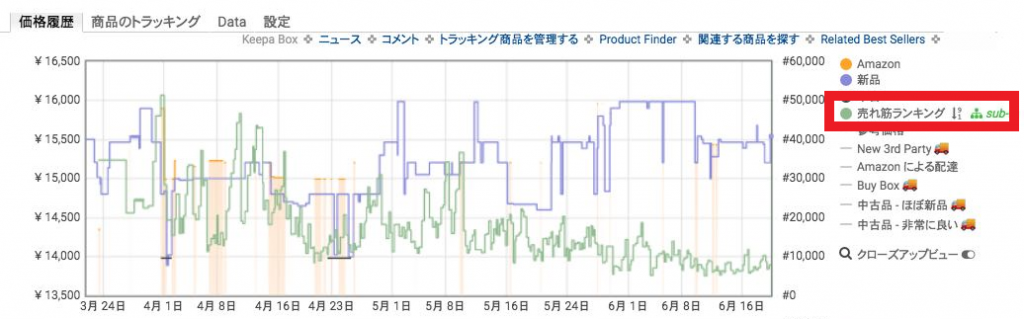
グラフを見る際のポイントは、グラフの形状がどれくらい上下に変動しているか、です。縦軸がランキングの順位となっていて、グラフの線が下がればランキングが上昇していることを表すからです。
小刻みに山と谷を繰り返しているほど、商品がよく売れていることを示します。頻繁にグラフが上から下へと下がっているのは、商品が売れている証拠です。逆にグラフがあまり下がらず、上昇傾向が強い場合は、売れ行きが良くない証拠です。
仕入れるかどうかの見極めポイントとして、ランキングが10,000位以内を目安にすると、不良在庫にはなりにくいので参考にしてみてください。
価格推移をチェック
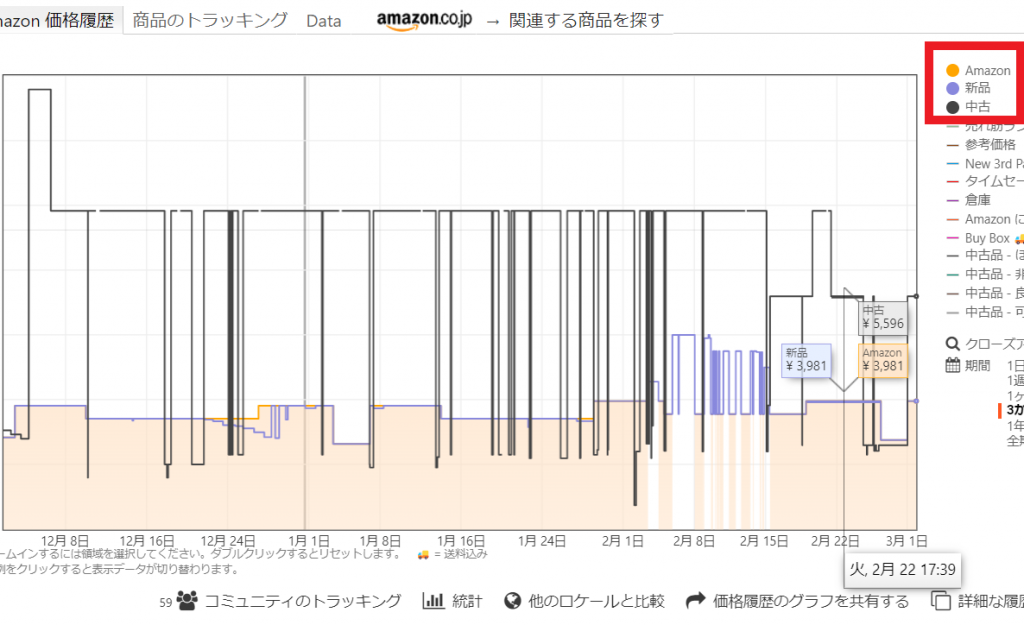
価格推移のグラフでは、Amazonマーケットプライスで出品されている新品や中古品の最安値の変動経過が確認できます。
グラフの右手に表示されている「Amazon」「新品」「中古品」などのメニューの前に異なるカラーのドットがあります。これらの色が、それぞれグラフの色に対応しています。
最上部の「Amazon」は、「この商品は、Amazon.co.jpが販売、発送します」という商品の価格推移を表しています。
価格推移グラフを過去にさかのぼって見ていくと、どの時期にどれくらいの価格で売られてきたのかが、つかめるようになってきます。特に季節やイベントの時期、タイムセールなどに注目してチェックしてみると特徴がよくわかるでしょう。
トラッキング機能を設定
Keepaのグラフの上にある「商品のトラッキング」をクリックします。
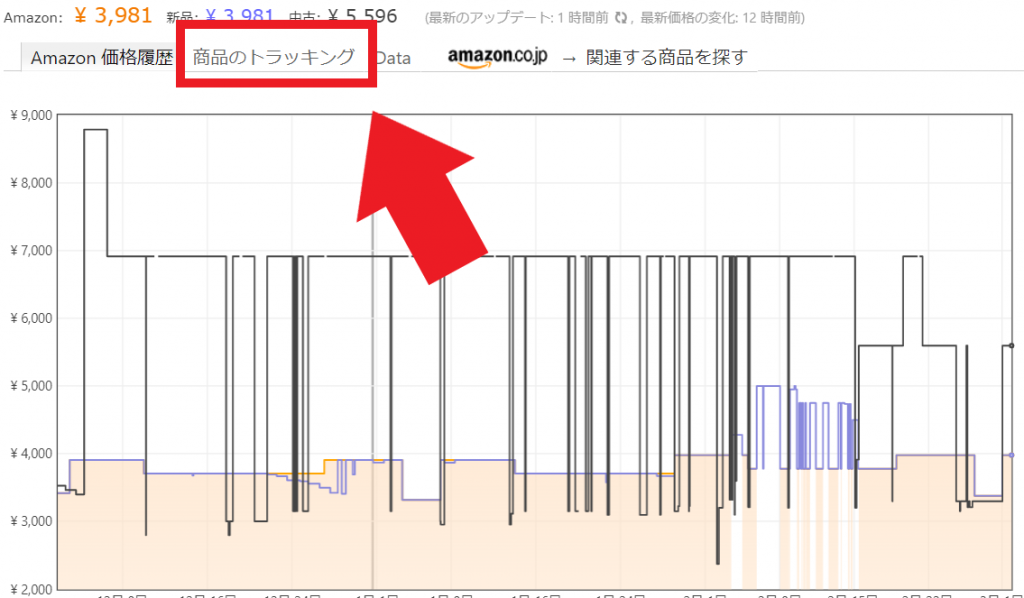
すると、「Amazon」「新品」「中古」ごとに自由に価格設定ができるので、通知を受けたい金額を入力して「トラッキング開始」をクリックしてください。
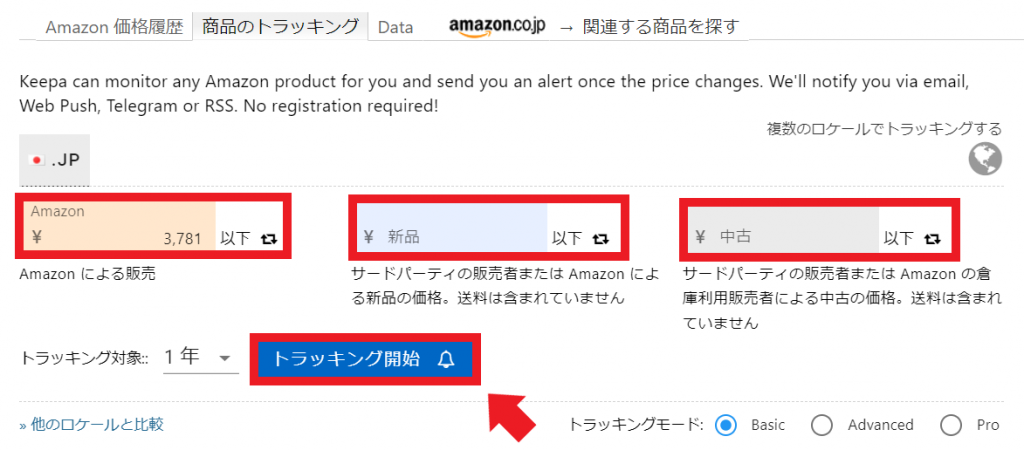
設定した金額まで価格が下がれば、登録したメールかSNSで通知を受け取ることができます。Keepaの無料版でもトラッキング機能は使用できます。
「統計」も活用しよう
Keepaのグラフの真下に「統計」という表示があります。
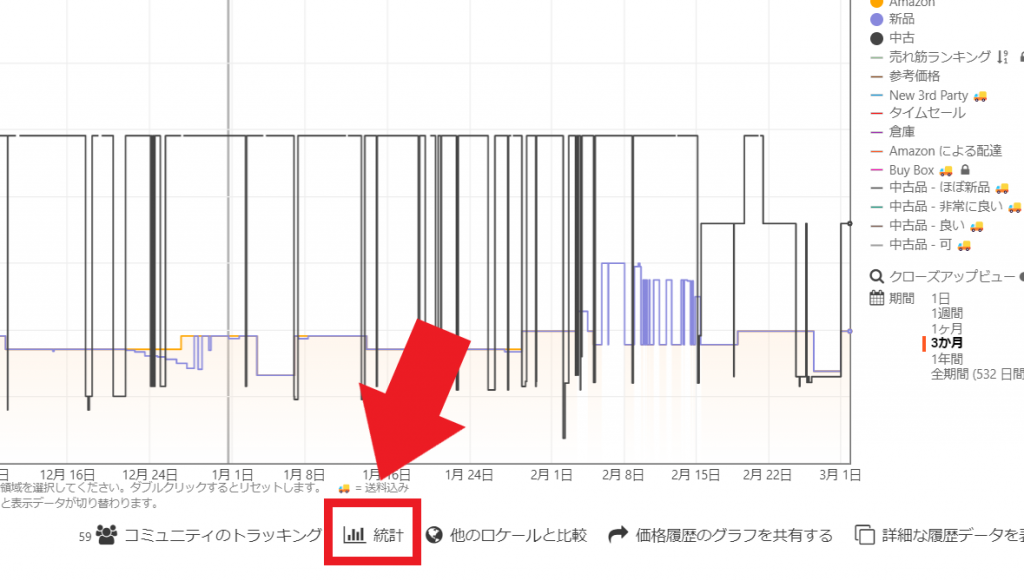
ここにカーソルを当てると、商品ごとの新品と中古品の「最高価格」「最低価格」「平均価格」「現在価格」がすべて同じ画面に表示されます。中には、中古品の方が、新品よりも高くなっていることがあります。カテゴリーにもよりますが、時期やシチュエーションによっては、新品より中古品の方が人気があって利益が出ることもあるので、新品の方が高いと決めつけずにリサーチすることも大切です。
出品制限がないかの確認を
Amazonでは、出品が制限されているカテゴリーや商品が数多くあります。中には、過去に販売が許可されていても現在は禁止されているというケースもあるので、要注意です。
出品が制限されているかどうかは、「セラーセントラル」から簡単に確認できます。
セラーセントラルのトップ画面上部の「カタログ」から「商品登録」を選びます。
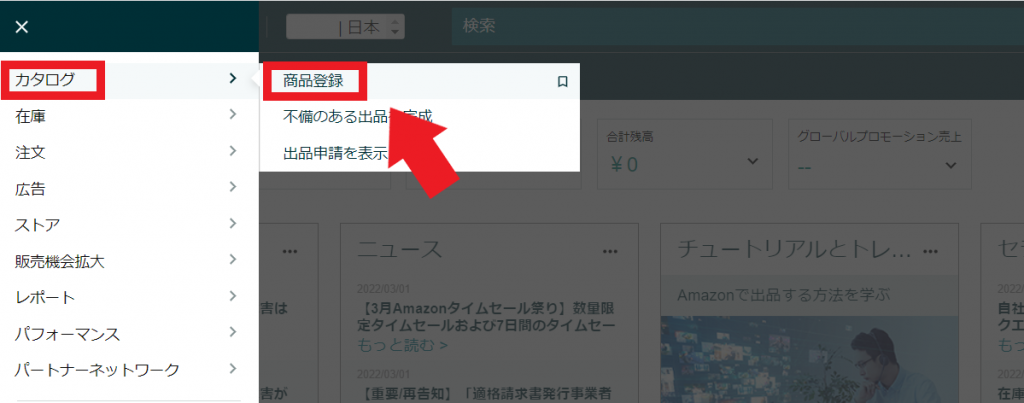
「Amazonのカタログから商品を検索する」の検索窓に、商品の型番やJANコード(バーコード下の数字列)等を入力してください。
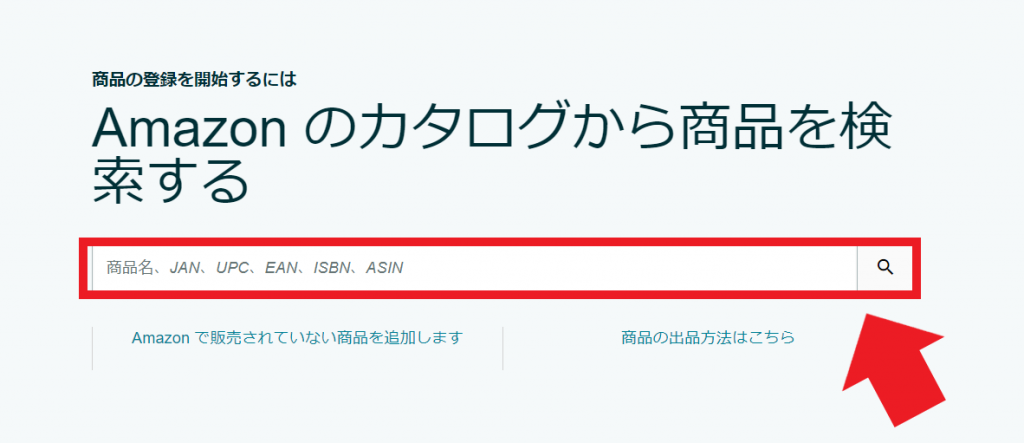
商品それぞれに出品制限の内容がありますので、「制限を表示」をクリックしてみてください。出品許可の申請が必要なものや、再生品状態などの商品のコンディションに関わる制限が表示されますので、よく読んでから出品を検討しましょう。
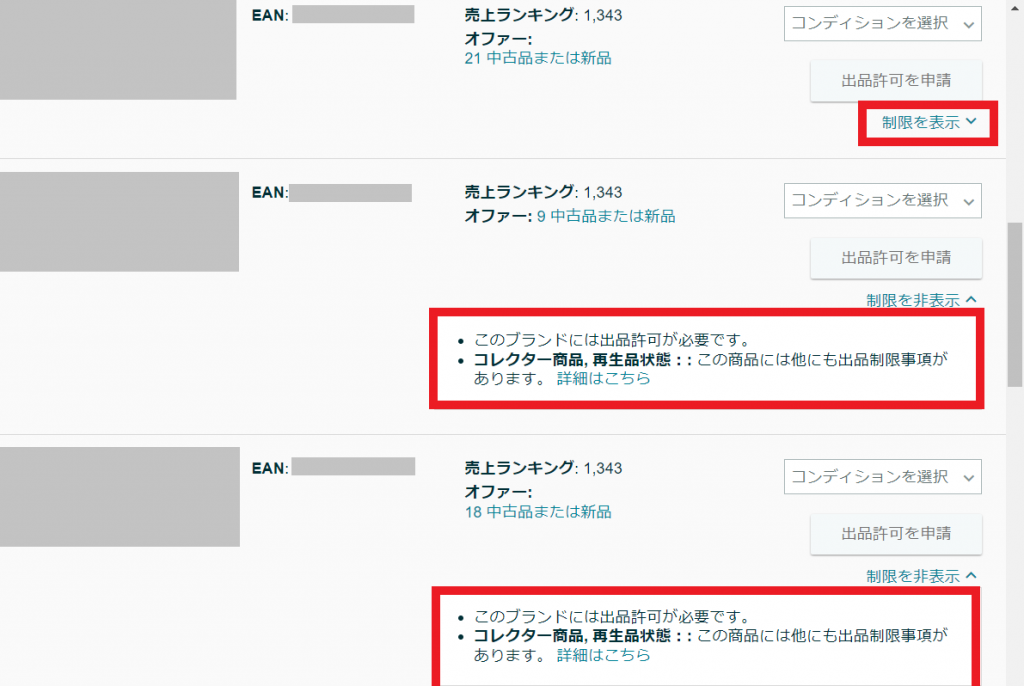
Keepaを使った売れ筋商品の見極め方

上記の項目をチェックすると、商品の売れ行きの良し悪しや、新品、中古品の価格帯などが詳しく分かるので、仕入れや値決めの参考になります。
しかし、これらの情報だけで仕入れるかどうかを判断するのは、まだ早いです。売れているのは分かっても、それが新品か中古品かまではわからないからです。そこで、さらに売れ筋の商品についてKeepaを使って踏み込んだ情報を確かめる秘訣をお伝えしましょう。
ランキングの推移に注目
先ほど、Keepaのランキング推移のグラフ変化をチェックすることで、商品が売れたかどうかがわかると述べました。
ギザギザが小刻みなほど、売れ筋と判断できますが、さらに注目すべきは、ガクンとグラフが大きく下がったポイントです。グラフが下がっているのは、ランキングが上昇していることを意味するので、その落差が大きい程、急激にランクアップしたことを示しているのです。
ランキングが上がった時のアイテム数の変化に注目
ランキングが大きくアップした際に注視するべき点は、ランキンググラフの下にある「アイテム数」を表示するグラフの変化です。

グラフにカーソルを当ててランキングの推移を追跡すると、アイテム数を表すグラフには、同時期の「新品が売れたアイテム数」と「中古品が売れたアイテム数」がそれぞれ別々に示されます。
売れたのが新品か中古品かを分析
ここで、新品のアイテム数が多ければ新品が、中古品のアイテム数が多ければ中古品がよく売れていることがわかります。
つまり、単に売れ筋の商品というだけでなく、それが新品か中古品のどちらなのかが詳しく分かってこそ、仕入れるかどうかの決断がしやすくなる、といえるのです。
新品と中古品では仕入れ先も仕入れ値も違ってくるうえ、出品価格も異なります。上記のKeepaを使った方法で、新品にするか中古品にするか、それとも両方が良いか、といった判断基準が得られるというのは、非常に有益でしょう。
安易な仕入れに注意
Keepaによって売れ筋商品が判明したり、狙った商品が期待した安値で仕入れできることが分かっても、安易に仕入れに走るのはリスクがあります。
なぜなら、この段階では、送料など他のコストが考慮されていないからです。よって、仕入れたい商品が絞られてきたら、必ずそれ以外のコストについても見積額を算出するようにしてください。
具体的には、「FBA料金シミュレーター」を利用します。このツールでは、仕入れ値が安くても、他のコストを加算して赤字にならないか、また、どこまで安くして出品すると赤字になるかという損益分岐点も調べることができるので、ぜひお使いください。
参考:FBA料金シミュレーター
まとめ

Google Chromeの拡張機能で、Amazonせどりに大変役立つ「Keepa」について詳しく解説しました。
Amazonは、利用者が多いため出品者にとっては非常に魅力のあるECプラットフォームですが、その分、ライバルが多数存在するのが現実です。
そこで「Keepa」を使って、価格やランキングの推移、在庫数を把握し、トラッキング機能で狙った商品の値下がりをいち早く確認することは、とても重要となります。初心者の場合、最初は戸惑うこともあるかもしれませんが、繰り返し使うとすぐに慣れてきます。リサーチ力を磨いて相場観を身につけ、選りすぐりの商品を出品することで、ぜひ多くのユーザーから信頼される素敵なショップを経営してください。








